Dyski SSD, są dziś optymalnym wyborem dla użytkowników komputerów ze względu na ich szybkość i niezawodność. Jednak, jak każdy rodzaj technologii, dyski SSD mają ograniczoną żywotność i z czasem mogą się zużywać. Zużycie dysku SSD jest tu przypadkiem szczególnym (gdyż nieuchronnym) i powstaje w toku zwykłej pracy, czyli wielokrotnego zapisywania i kasowania danych, co z czasem może prowadzić do spadku wydajności i niezawodności urządzenia. Aby maksymalizować żywotność dysku SSD, ważne jest regularne monitorowanie jego stanu i stosowanie odpowiednich praktyk użytkowania, takich jak unikanie nadmiernego zapisywania danych i utrzymywanie odpowiedniej ilości wolnego miejsca na dysku, gdyż przy zajętej całości, szybkość nośnika może drastycznie spaść.
Regularne monitorowanie stanu dysku SSD jest kluczowe dla zachowania optymalnej wydajności i długowieczności urządzenia. Dyski półprzewodnikowe, choć znane z szybkości i niezawodności, z czasem po prostu muszą – gdyż taka jest ich konstrukcja – tracić swoje pierwotne właściwości. Sprawdzanie stanu dysku pozwala na wczesne wykrycie potencjalnych problemów, takich jak uszkodzone sektory, błędy odczytu/zapisu czy zbliżające się do końca żywotności komórki pamięci. Dzięki temu można podjąć odpowiednie kroki naprawcze lub zabezpieczające, zanim dojdzie do poważniejszej awarii. Ponadto nowoczesne oprogramowanie do zarządzania dyskami SSD oferuje szereg narzędzi diagnostycznych i optymalizacyjnych, które pomagają utrzymać dysk w dobrym stanie przez długi czas.
Sprawdzanie stanu dysku SSD na komputerze
Istnieje kilka sposobów na sprawdzenie stanu dysku SSD w systemie Windows 10 i 11:
Narzędzie Zarządzanie dyskami
Najprostszą metodą sprawdzenia nośnika półprzewodnikowego (jak i każdego innego dysku) jest użycie jednego z narzędzi wbudowanych w system. W tym celu:
- Otwórz Eksplorator plików.
- Kliknij prawym przyciskiem myszy ikonę "Ten komputer" i wybierz "Zarządzaj".
- W oknie Zarządzania komputerem wybierz "Zarządzanie dyskami".
- Znajdź swój dysk SSD na liście i kliknij go prawym przyciskiem myszy.
- Wybierz opcję "Właściwości".
- W oknie Właściwości przejdź do karty "Narzędzia".
Z pomocą wiersza polecenia
Choć wielu mniej zaawansowanych użytkowników obawia się używania konsoli Windows, to w tym przypadku jest ona bardzo łatwa w użyciu i efektywna.
- Otwórz wiersz polecenia jako administrator.
- Wpisz polecenie chkdsk /r i naciśnij Enter.
- Polecenie to sprawdzi dysk SSD pod kątem błędów i jeśli napotka nieprawidłowości, automatycznie naprawi je.
Monitorowanie kondycji dysku w systemie Windows 11
System Windows 11 ma specjalne narzędzie (niedostępne we wcześniejszych wersjach), które służy wyłącznie do monitorowania kondycji dysku SSD.
- Aby z niego skorzystać, otwórz Ustawienia > System > Pamięć.
- W sekcji "Zaawansowane ustawienia magazynu" kliknij opcję "Dyski i woluminy".
- Wybierz dysk SSD i kliknij "Właściwości".
- Na karcie tej w sekcji "Kondycja" wyświetlany będzie stan dysku SSD w %. Im mniejszy procent, tym większe zużycie dysku.
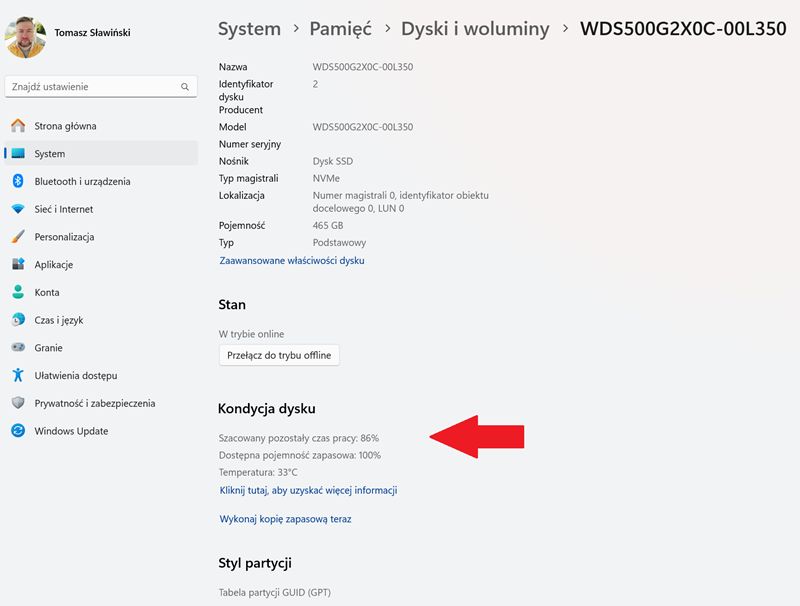
Sprawdzanie SSD w Windows 11
Oprogramowanie innych firm
Istnieje wiele funkcjonalnych i bogatych w opcje dodatkowe programów innych firm, które mogą pomóc w sprawdzeniu stanu dysku SSD. Przydadzą się tym użytkownikom, którym nie wystarczają opcje podstawowe wbudowane w system.
Popularne programy to CrystalDiskInfo, HD Tune Pro i np. Samsung Magician.
Programy te mogą wyświetlać szczegółowe informacje o dysku SSD, takie jak jego stan SMART, zużycie i temperatura. Większość producentów dysków dostarcza też oprogramowanie testujące, które można pobrać z ich witryny, dopasowane do konkretnego modelu. Linki można znaleźć zwykle w sekcji „Wsparcie” danego produktu.
Dodatkowe wskazówki
- Regularnie sprawdzaj stan dysku SSD, aby upewnić się, że jest on w dobrym stanie.
- Jeśli zauważysz jakiekolwiek problemy z dyskiem SSD, wykonaj kopię zapasową danych i skontaktuj się z producentem dysku lub z pomocą techniczną.
- Aby przedłużyć żywotność dysku SSD, unikaj częstego zapisywania i usuwania dużych plików.
- Nie defragmentuj dysku SSD – defragmentacja nie jest konieczna (nic nie naprawi), a zużyje limit zapisu.
Podsumowanie
Dlaczego warto regularnie sprawdzać stan dysku SSD? Częste sprawdzanie jest kluczowe dla zachowania optymalnej wydajności i długowieczności urządzenia. Dyski SSD, choć są bardziej odporne na wstrząsy i awarie niż tradycyjne dyski HDD, również mogą ulec zużyciu. Każda komórka pamięci w dysku SSD ma ograniczoną liczbę cykli zapisu/odczytu. Regularne monitorowanie stanu urządzenia pozwala na wykrycie problemów na wczesnym etapie i zapobiegnięcie utracie danych. Ponadto nowoczesne oprogramowanie do zarządzania woluminami oferuje funkcje takie jak, chociażby TRIM, które pomagają utrzymać wysoką prędkość zapisu i odczytu przez długi czas. Dlatego też regularne sprawdzanie stanu dysku SSD jest ważnym elementem konserwacji komputera.
Tomasz Sławiński

KOMENTARZE (0) SKOMENTUJ ZOBACZ WSZYSTKIE